Tạo lại mật khẩu truy cập vào khu vực quản trị
Khi bạn quên mật khẩu quản trị website, bạn có thể dùng chức năng Quên mật khẩu để tạo lại mật khẩu. Điều kiện để chức năng này có thể hoạt động được thì trong phần hệ thống bạn cần thiết phải bật "Chức năng quên mật khẩu".
Bật chế độ quên mật khẩu
- Truy cập vào Hệ Thống -> Thiết lập -> Bảo mật người dùng.
- Bạn bật trạng thái của "Chức năng quên mật khẩu". Sau đó chọn Lưu để hoàn tất thiết lập.
- Màn hình khi đăng nhập vào khu vực quản trị sẽ xuất hiện liên kết với dòng chữ Quên mật khẩu?.
Lưu ý: Tại thông tin tài khoản thành viên bạn sẽ phải điền email để khi dùng chức năng quên mật khẩu sẽ có 1 link dẫn gửi về gmail và thay đổi thông tin tài khoản có chứa email đó xem thêm tại đây.
Hướng dẫn lấy lại mật khẩu khi người dùng quên mật khẩu
- Tại màn hình đăng nhập bạn chọn Quên mật khẩu? hệ thống sẽ chuyển hướng đến trang:
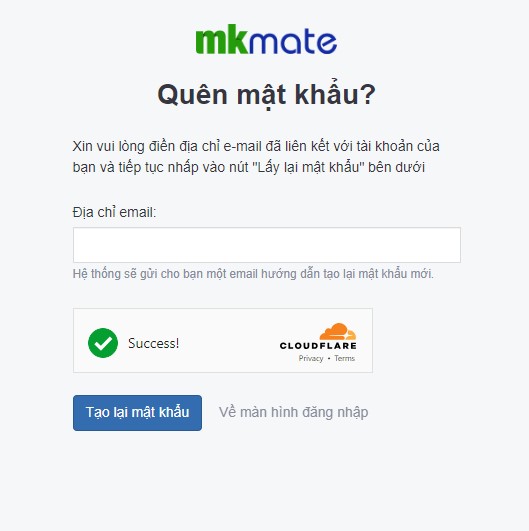
- Bạn điền thông tin email bạn đã cài đặt trong user quản trị của bạn. Tiếp đó bạn sẽ nhấn chọn Tạo lại mật khẩu mới.
Ví dụ: email bạn đặt trong user quản trị là [email protected] bạn sẽ điền thông tin email tương ứng đó vào.
- Sau tối đa là 5 phút, hệ thống sẽ gửi vào địa chỉ email bạn khai báo 1 đường dẫn giúp khởi tạo lại mật khẩu.
Lưu ý: nếu tài khoản email không đúng với tài khoản bạn đã thêm trong user quản trị của bạn sẽ không lấy được mật khẩu của user quản trị đó.
- Tiếp đó bạn click vào đường dẫn sau đó tạo lại mật khẩu mới. Tại màn hình hiển thị như sau:
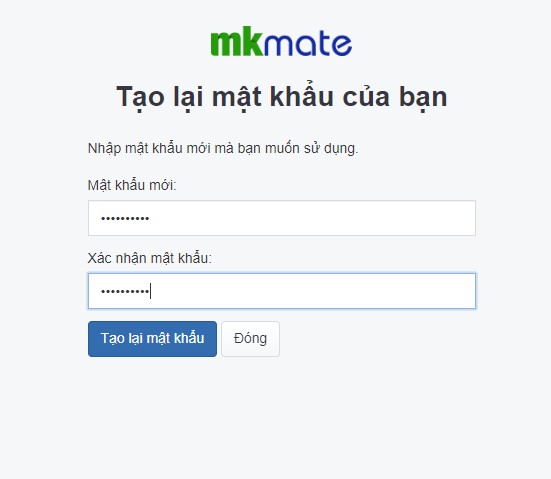
- Tiếp theo bạn điền mật khẩu bạn muốn tạo vào trường Mật khẩu mới, sau đó nhập lại mật khẩu bạn đã điền bên trên vào trường Xác nhận lại mật khẩu.
Lưu ý: 2 trường mật khẩu trên phải nhập cùng 1 mật khẩu.
Sau đó click Tạo lại mật khẩu mới, hệ thống sẽ trở về màn hình đăng nhập bạn điền thông tin user quản trị của bạn và mật khẩu bạn vừa tạo lại để đăng nhập vào hệ thống ạ.